May 2024を更新しました:エラーメッセージの表示を停止し、最適化ツールを使用してシステムの速度を低下させます。 今すぐ入手 このリンク
- ダウンロードしてインストール こちらの修理ツール。
- コンピュータをスキャンしてみましょう。
- その後、ツールは あなたのコンピューターを修理する.
多くのユーザーは、Adobe ApplicationManagerをPCにインストールすると削除できないと述べています。 このため、本日の記事では、Adobe ApplicationManagerをシステムから完全に削除するための最良の方法について説明します。
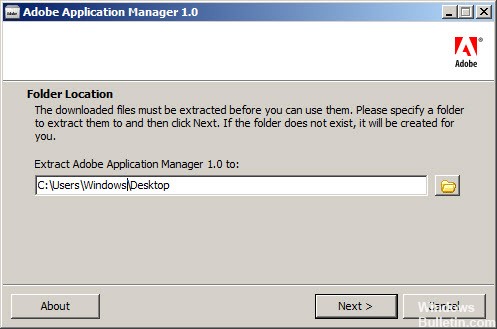
この問題は、特にPCにインストールされているアプリケーションを厳密に制御したい人にとっては非常にイライラする可能性があります。 このテーマに関する詳細情報は以下にあります。
Adobe Application Managerは、すべてのAdobe Creative Suite製品のコアアプリケーションであり、ダウンロード、展開、プロビジョニング、およびアップデーター機能に必要です。 アドビの削除 デバイスのApplication Managerが原因で、Photoshop ElementsやPremier Elementsなどの製品が誤動作する可能性があります。 したがって、Adobe Application Managerをコンピューターから削除しないことをお勧めします。
アドビがユーザーにPCからのAdobeApplicationManagerのアンインストールを許可しない理由
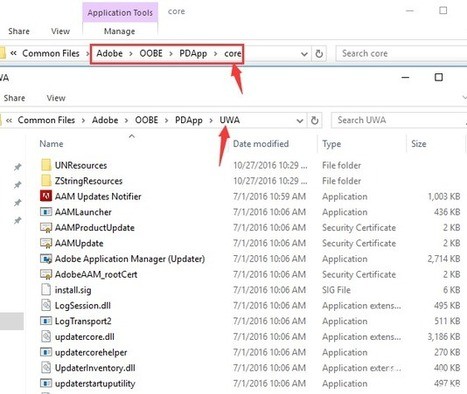
アドビの開発者は、すべてのアドビ製品の削除というXNUMXつの条件下でのみ行うことができるAdobe Application Managerの永久削除ステートメントを発行しました。
PCでAdobeプラットフォームとアプリケーションを使用しない場合は、インストールされているすべてのアプリケーションをPCから削除する必要があります。 最後のアプリケーションが削除されると、Adobe Application Managerも削除されます。
2024 月 XNUMX 日の更新:
ファイルの損失やマルウェアからの保護など、このツールを使用してPCの問題を防ぐことができるようになりました。 さらに、最大のパフォーマンスを得るためにコンピューターを最適化するための優れた方法です。 このプログラムは、Windowsシステムで発生する可能性のある一般的なエラーを簡単に修正します。完璧なソリューションが手元にある場合は、何時間ものトラブルシューティングを行う必要はありません。
- ステップ1: PC Repair&Optimizer Toolをダウンロード (Windows 10、8、7、XP、Vista - マイクロソフトゴールド認定)。
- ステップ2:“スキャンの開始PCの問題の原因である可能性があるWindowsレジストリ問題を見つけるため。
- ステップ3:“全て直すすべての問題を解決します。
このタスクを完了するために従う必要があるステップはここにあります:
- Creative Cloud Cleaner Toolツールをダウンロードして、データベースからエントリを削除します。
- アプリケーションを起動し、画面の指示に従ってプロセスを完了します。
- キーボードのWin + Xを押します-> [アプリと機能]オプションを選択します。
- インストールされているプログラムのリストをスクロールして、システムにインストールされているすべてのアドビアプリケーションを見つけます。
- それぞれを選択し、->アンインストールを押します。
- 画面の指示に従ってプロセスを完了します。
Windowsのクリエイティブクラウドを削除する

重要:アドビは、データベースエントリを削除するが、インストールに関連付けられている物理ファイルは削除しないCreative CloudCleanerツールを提供しています。 すべてのコンポーネントを削除するには、プログラムのアンインストーラーを実行します。
- [スタート]> [コントロールパネル]をクリックします。
- [プログラムと機能]をクリックします。
- クリエイティブクラウドアプリケーションを選択し、[アンインストール]をクリックします。
- すべてのCreative Cloudアプリケーションについて手順3を繰り返します。
専門家のヒント: この修復ツールはリポジトリをスキャンし、これらの方法のいずれも機能しなかった場合、破損したファイルまたは欠落しているファイルを置き換えます。 問題がシステムの破損に起因するほとんどの場合にうまく機能します。 このツールは、パフォーマンスを最大化するためにシステムも最適化します。 それはによってダウンロードすることができます ここをクリック

CCNA、Web開発者、PCトラブルシューター
私はコンピュータ愛好家で、実践的なITプロフェッショナルです。 私はコンピュータープログラミング、ハードウェアのトラブルシューティング、修理の分野で長年の経験があります。 私はWeb開発とデータベースデザインを専門としています。 また、ネットワーク設計およびトラブルシューティングに関するCCNA認定も受けています。

